想要画一只简单的线条效果的老鼠,该怎么绘制呢?下面我们就来看看ps绘制简笔画老鼠的教程。
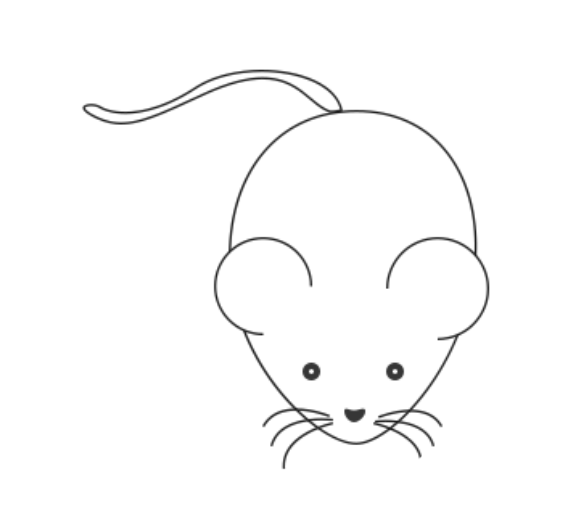
1、使用椭圆工具制作如图的椭圆形状
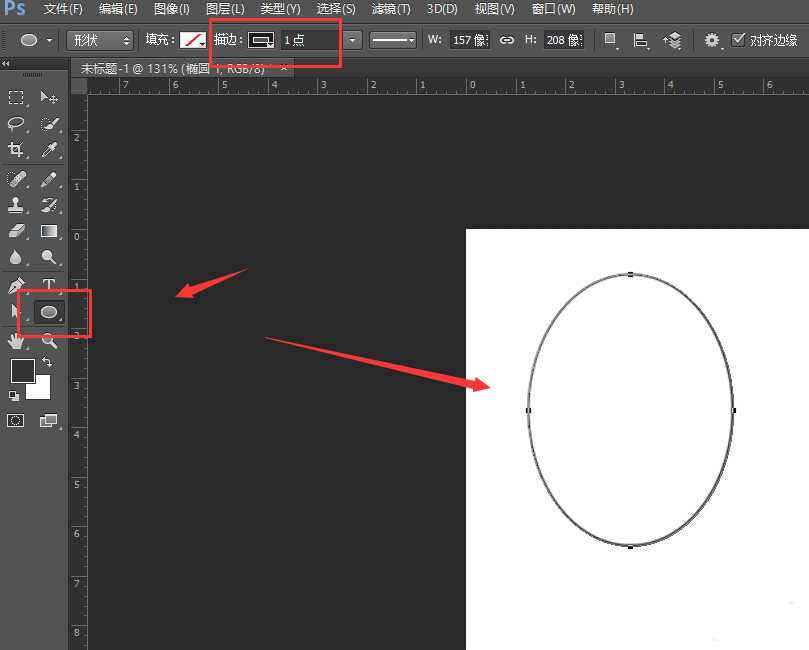
2、然后使用白色箭头,调整其中的锚点,使其上宽狭窄的这种效果
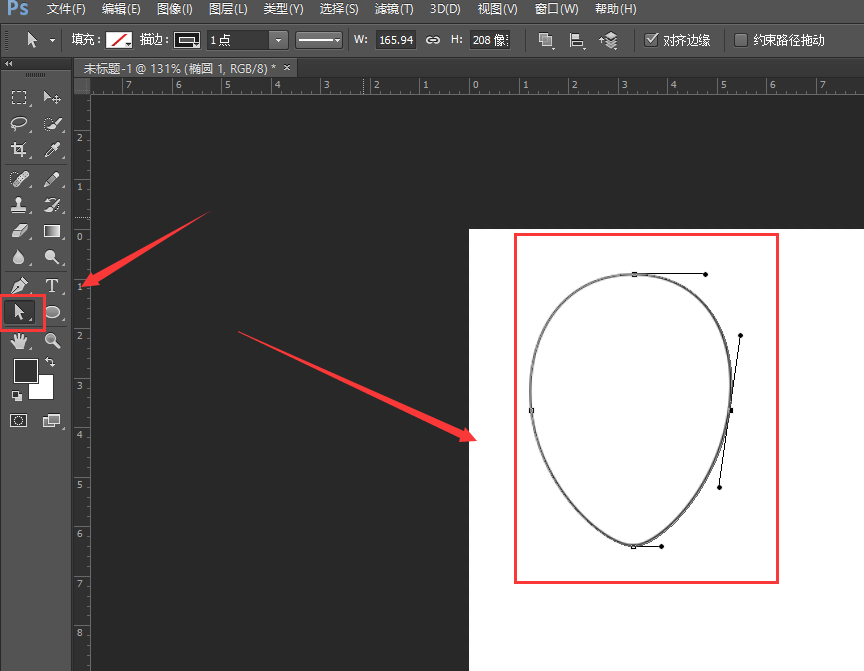
3、然后制作耳朵的部分,绘制椭圆形状,然后增加其中一个锚点,使用白色箭头选中增加的锚点删除,这样得到弧形形状,如图
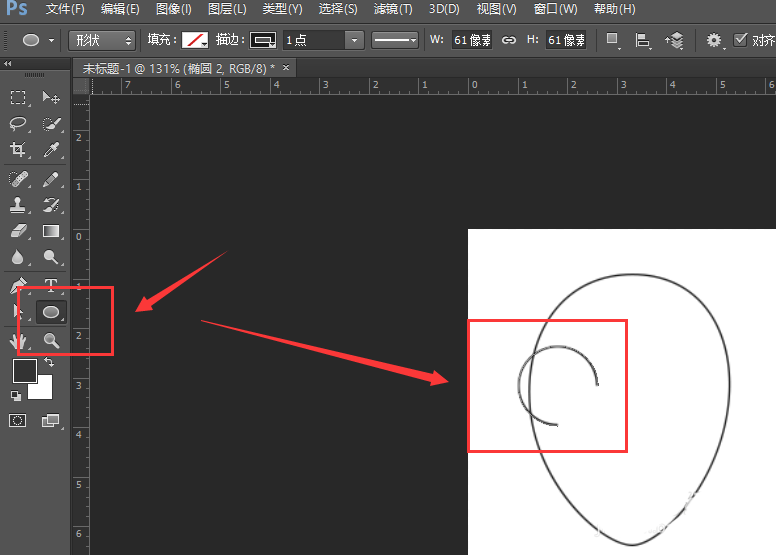
4、这时,我们可以将弧形添加填充效果,和背景色一致,如图
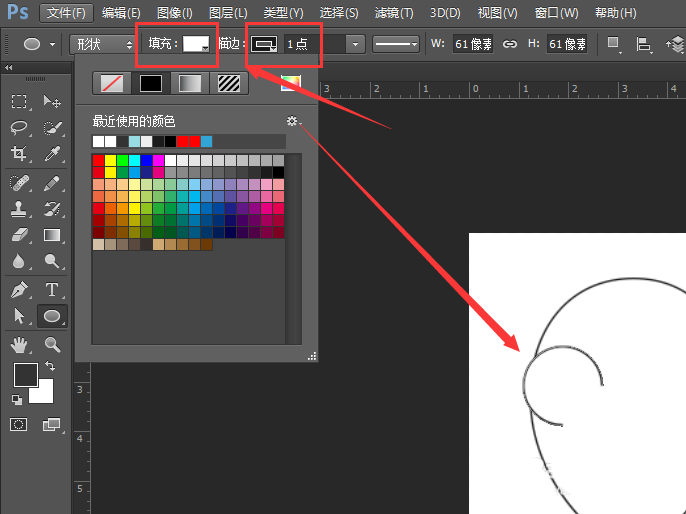
5、对耳朵进行复制移动,得到如图的效果
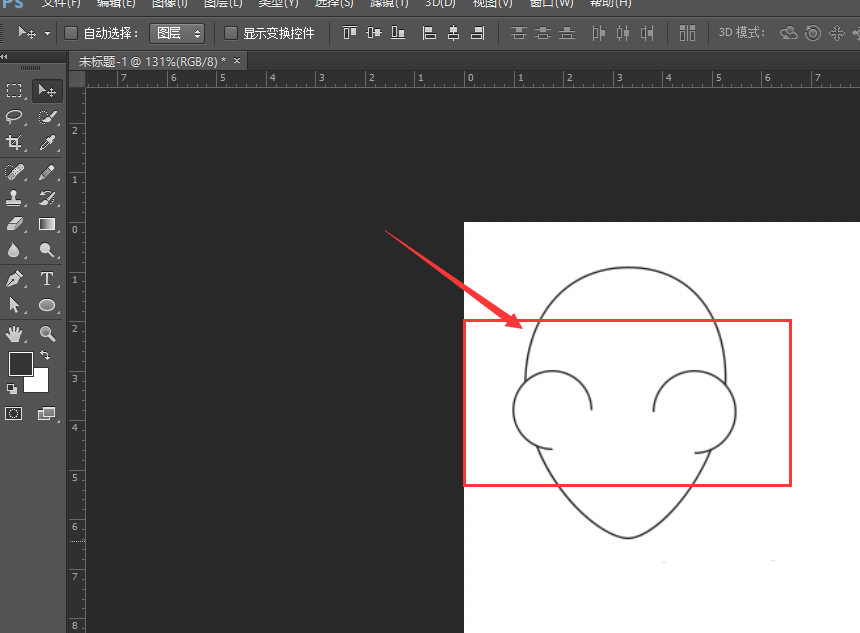
6、然后制作眼睛部分,如图所示
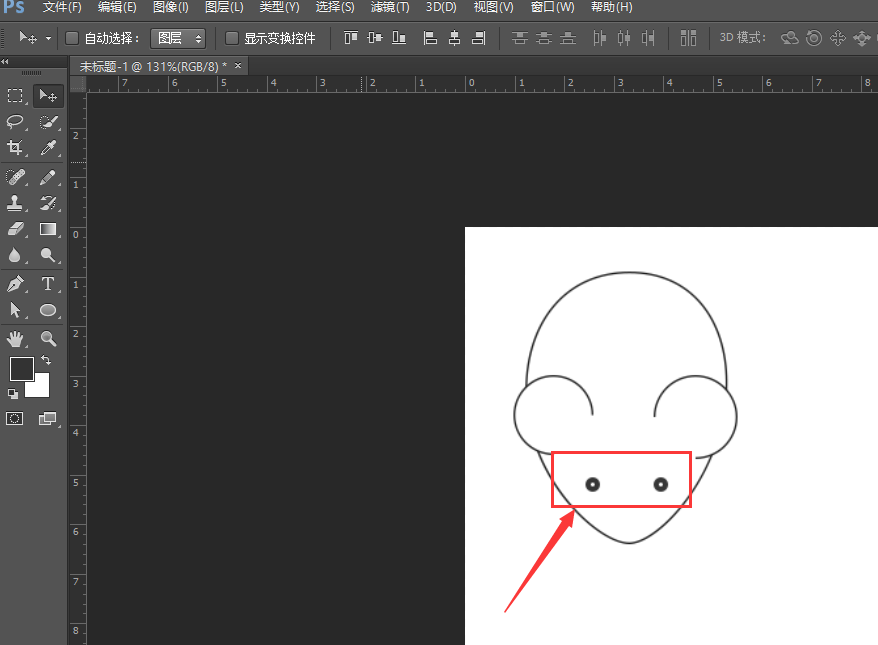
7、在制作鼻子的时候,可以先建立一个椭圆形状,然后使用白色箭头,调整上下锚点,得到这样的鼻子效果
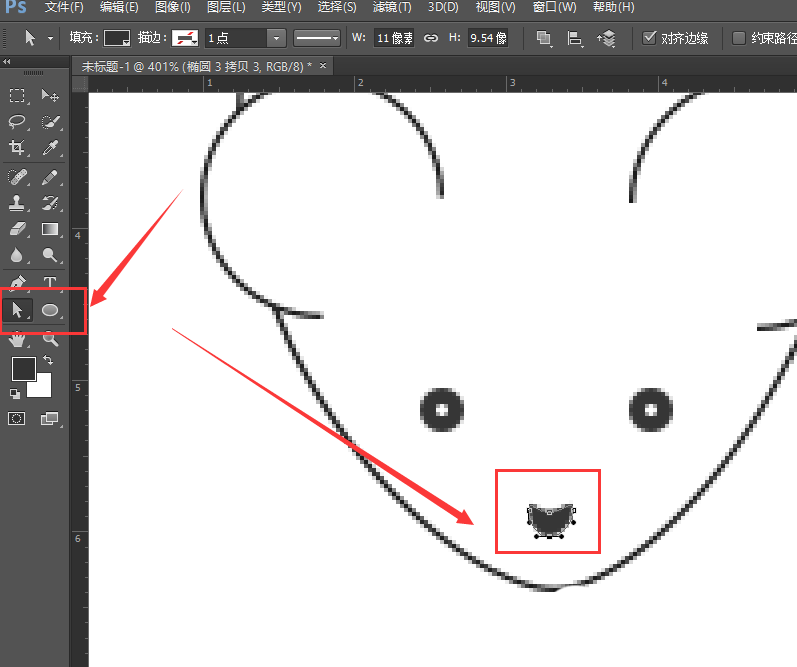
8、然后勾勒胡须,使用钢笔的描边属性来制作,如图所示
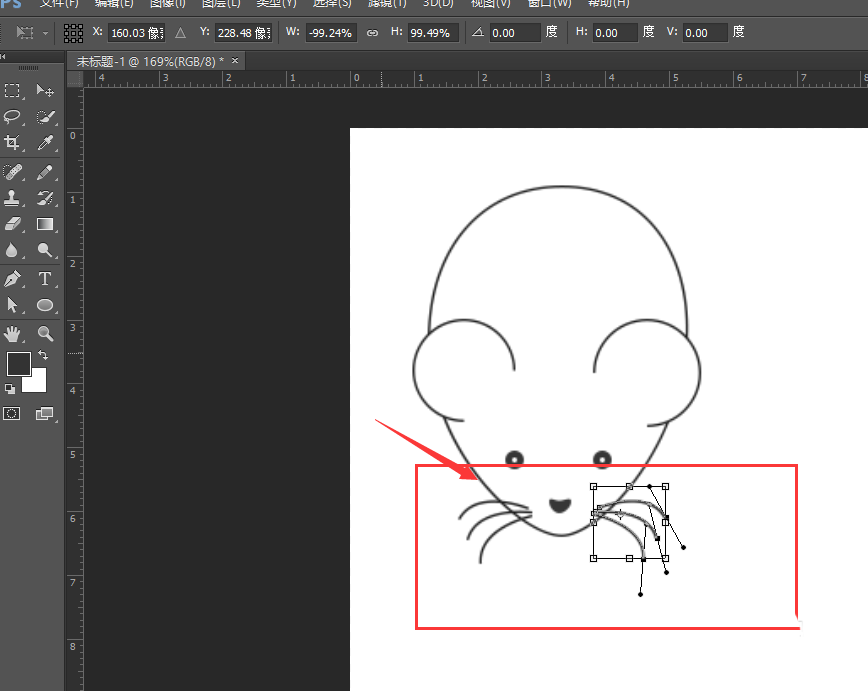
9、最后使用钢笔工具绘制处老鼠的尾巴,如图所示。
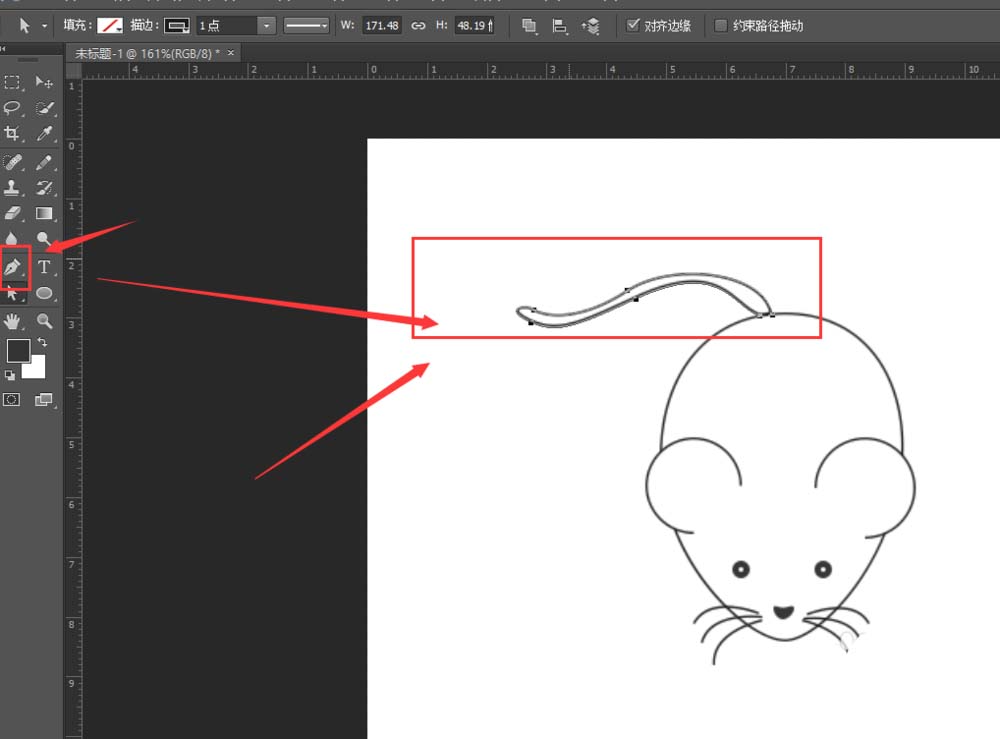
以上就是ps绘制简笔画效果老鼠的教程,希望大家喜欢,请继续关注软件云。